- লেখক Jason Gerald [email protected].
- Public 2024-01-15 08:10.
- সর্বশেষ পরিবর্তিত 2025-01-23 12:08.
এই উইকিহো আপনাকে শেখায় কিভাবে কম্পিউটার এবং মোবাইল ডিভাইসে স্কাইপে অডিও বা ভিডিও কথোপকথন রেকর্ড করতে হয়। আপনি যদি স্কাইপ অনেক ব্যবহার করেন, আপনার কিছু কথোপকথন থাকতে পারে যা আপনি মনে রাখতে চান। এটি একটি মজার বা স্পর্শকাতর কথোপকথন হোক না কেন, সেই মুহূর্তগুলি আপনার জন্য খুব গুরুত্বপূর্ণ হতে পারে। সৌভাগ্যবশত, আপনার গুরুত্বপূর্ণ অডিও এবং ভিডিও কথোপকথন রেকর্ড করে আপনি পরে গুরুত্বপূর্ণ মুহূর্তগুলি সংরক্ষণ করতে পারেন।
ধাপ
2 এর পদ্ধতি 1: মোবাইলে
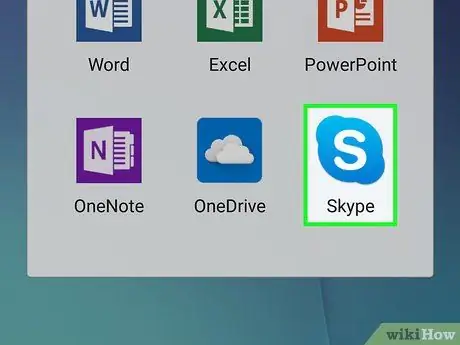
ধাপ 1. স্কাইপ চালু করুন।
স্কাইপ আইকনে ট্যাপ করুন, যা একটি নীল পটভূমিতে একটি সাদা "এস"। আপনি যদি লগ ইন করেন তবে স্কাইপের প্রধান পৃষ্ঠাটি খুলবে।
আপনি যদি এখনও সাইন ইন না করেন, আপনার স্কাইপ ব্যবহারকারীর নাম বা ইমেল ঠিকানা লিখুন, তারপর অনুরোধ করা হলে আপনার পাসওয়ার্ড লিখুন।
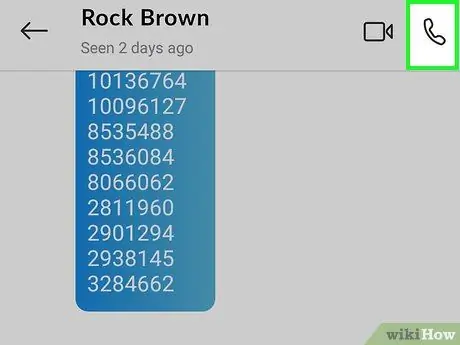
পদক্ষেপ 2. একটি স্কাইপ কল করা শুরু করুন।
তালিকায় কাঙ্খিত পরিচিতি খুঁজুন, তারপর "কল" বোতামটি স্পর্শ করুন যা একটি ফোনের মত বা "ভিডিও কল" বোতাম যা একটি ভিডিও ক্যামেরার মত দেখাচ্ছে।
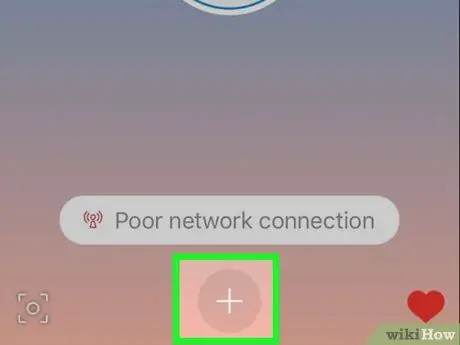
ধাপ 3. স্পর্শ।
এটি পর্দার নিচের কেন্দ্রে। একটি পপ-আপ মেনু প্রদর্শিত হবে।
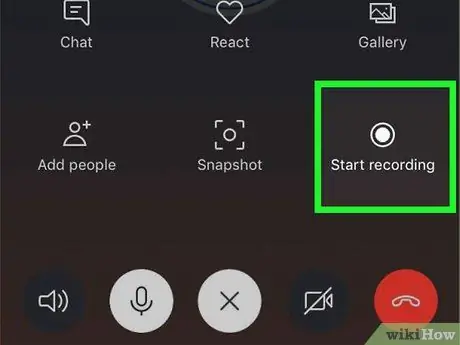
ধাপ 4. পপ-আপ মেনুতে শুরু রেকর্ডিং আলতো চাপুন।
স্কাইপ কথোপকথন রেকর্ড করা শুরু করবে।
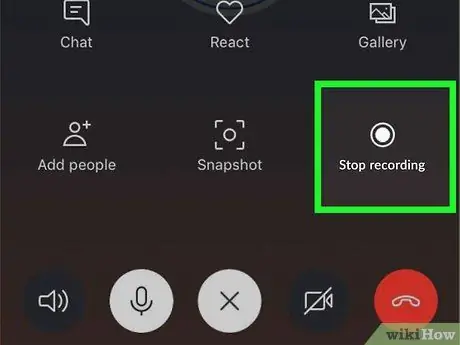
ধাপ 5. এটি সম্পন্ন হলে রেকর্ডিং বন্ধ করুন।
এই লিঙ্কটি উপরের বাম কোণে রয়েছে।
"আপনার রেকর্ডিং চূড়ান্ত করা …" বার্তাটি না যাওয়া পর্যন্ত কলটি বন্ধ করবেন না।
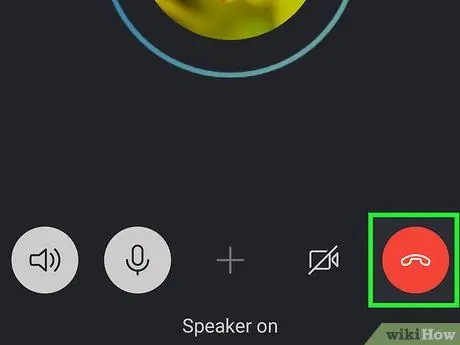
পদক্ষেপ 6. কথোপকথন শেষ করুন।
লাল এবং সাদা ফোন আইকন (বা iOS ডিভাইসে X) ট্যাপ করে এটি করুন।
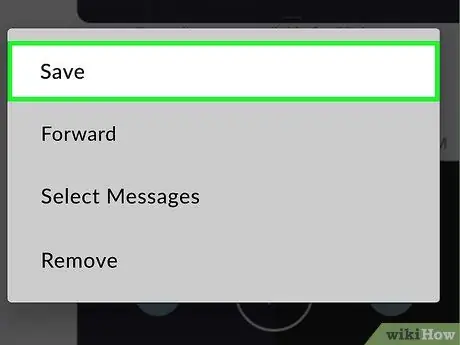
ধাপ 7. রেকর্ডিং চালান।
কথোপকথনের সাথে জড়িত সবাই কথোপকথনের চ্যাট বিভাগে আপনার রেকর্ডিং দেখতে পারে। আপনি এটি স্পর্শ করে রেকর্ডিং খেলতে পারেন।
দীর্ঘক্ষণ ভিডিও টিপে এবং স্পর্শ করে আপনার স্মার্টফোন (স্মার্টফোন) বা ট্যাবলেটে ভিডিও কথোপকথন সংরক্ষণ করুন সংরক্ষণ প্রদর্শিত মেনুতে।
2 এর 2 পদ্ধতি: কম্পিউটারে
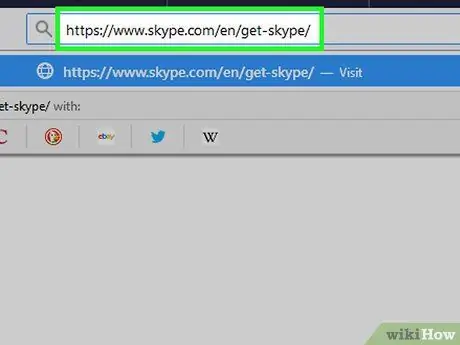
ধাপ 1. নিশ্চিত করুন যে আপনার স্কাইপের সর্বশেষ সংস্করণ ইনস্টল করা আছে।
একটি কথোপকথন রেকর্ড করতে, আপনাকে অবশ্যই নতুন স্কাইপ ইন্টারফেস (সংস্করণ 8) চালাতে হবে।
- স্কাইপের সর্বশেষ সংস্করণটি ডাউনলোড করতে, https://www.skype.com/en/get-skype/ এ যান, বোতামে ক্লিক করুন জন্য স্কাইপ পান, তারপর উপযুক্ত অপারেটিং সিস্টেম নির্বাচন করুন।
- একবার আপনি এটি ডাউনলোড করে নিলে, আপনি ডাউনলোড ফাইলে ডাবল ক্লিক করে এবং অন-স্ক্রিন নির্দেশাবলী অনুসরণ করে স্কাইপ ইনস্টল করতে পারেন।
- আপনি যদি উইন্ডোজ 10 এর জন্য স্কাইপ ব্যবহার করেন, মাইক্রোসফ্ট স্টোরে আপডেটগুলি পরীক্ষা করুন। থ্রি-ডট আইকনে ক্লিক করুন, তারপরে "ডাউনলোড এবং আপডেট" নির্বাচন করুন এবং "আপডেট পান" নির্বাচন করুন।
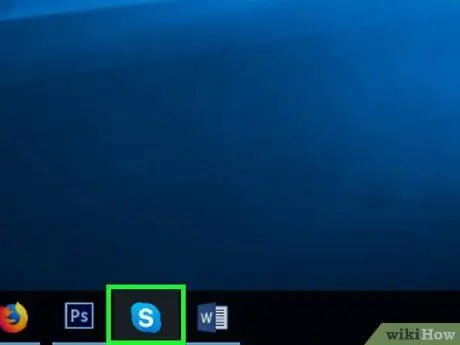
ধাপ 2. স্কাইপ চালু করুন।
স্কাইপ আইকনে ডাবল ক্লিক করুন, যা একটি নীল পটভূমিতে একটি সাদা "এস"। আপনি যদি ইতিমধ্যেই সাইন ইন করে থাকেন তবে স্কাইপের প্রধান পৃষ্ঠাটি খুলবে।
আপনি যদি এখনও সাইন ইন না করেন, অনুরোধ করা হলে আপনার ইমেল ঠিকানা এবং পাসওয়ার্ড লিখুন যাতে আপনি চালিয়ে যেতে পারেন।
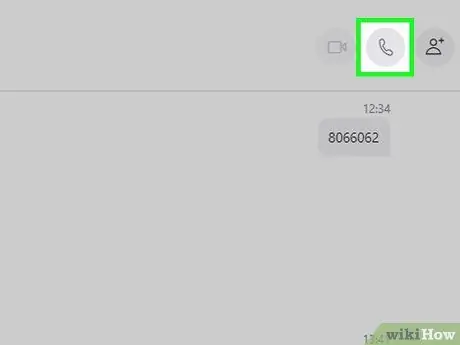
পদক্ষেপ 3. একটি কথোপকথন শুরু করুন।
বাম দিকের মানুষের তালিকায় পছন্দসই পরিচিতি খুঁজুন (অথবা একটি পরিচিতি অনুসন্ধান করুন), তারপর "কল" বোতামে আলতো চাপুন যা একটি ফোনের মতো বা "ভিডিও কল" বোতাম যা একটি ভিডিও ক্যামেরার মতো দেখাচ্ছে।
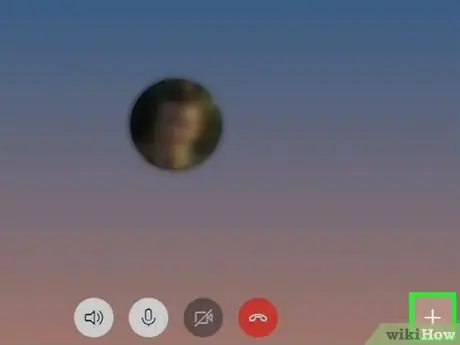
ধাপ 4. নীচের ডান কোণায় ক্লিক করুন।
এটি একটি পপ-আপ মেনু নিয়ে আসবে।
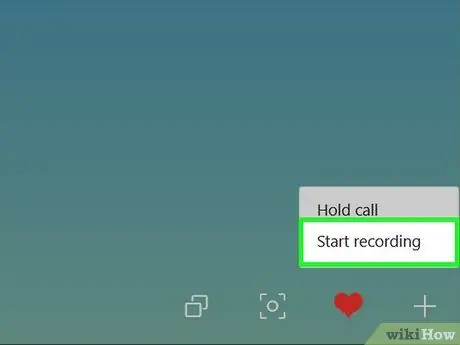
ধাপ 5. রেকর্ডিং শুরু ক্লিক করুন।
এই বিকল্পটি পপ-আপ মেনুতে রয়েছে। স্কাইপ কথোপকথন রেকর্ড করা শুরু করবে।
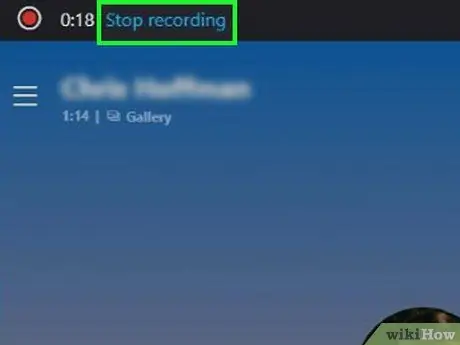
ধাপ 6. সমাপ্ত হলে রেকর্ডিং বন্ধ করুন ক্লিক করুন।
এই লিঙ্কটি উইন্ডোর শীর্ষে রয়েছে।
"আপনার রেকর্ডিং চূড়ান্ত করা …" বার্তাটি না যাওয়া পর্যন্ত কলটি বন্ধ করবেন না।
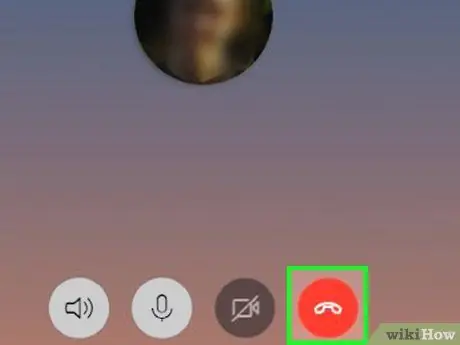
ধাপ 7. কথোপকথন শেষ করুন।
উইন্ডোর নীচে লাল এবং সাদা ফোন আইকনে ক্লিক করে এটি করুন।
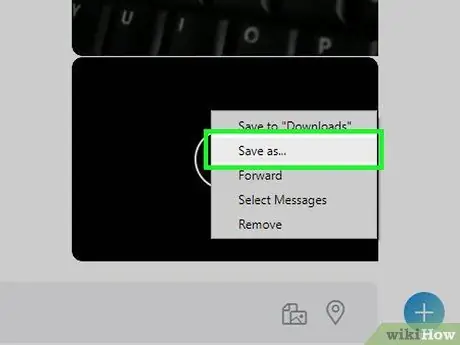
ধাপ 8. রেকর্ডিং চালান।
কথোপকথনের সাথে জড়িত সবাই কথোপকথনের চ্যাট বিভাগে আপনার রেকর্ডিং দেখতে পারে। আপনি এটিতে ক্লিক করে রেকর্ডিং খেলতে পারেন।
আপনার কম্পিউটারে রেকর্ড করা ভিডিওটি ডান ক্লিক করে সংরক্ষণ করুন (অথবা ভিডিওটি ক্লিক করার সময় কন্ট্রোল কী চেপে ধরে রাখুন), তারপর ক্লিক করুন "ডাউনলোডগুলিতে সংরক্ষণ করুন "প্রদর্শিত মেনুতে।
পরামর্শ
- আপনি একটি ফোন কথোপকথন রেকর্ড করার আগে সর্বদা অন্য ব্যক্তির অনুমতি জিজ্ঞাসা করুন।
- স্কাইপ রেকর্ডিং 30 দিন পরে স্বয়ংক্রিয়ভাবে মুছে ফেলা হয়।
সতর্কবাণী
- কলটি সম্পূর্ণ করতে আপনাকে স্কাইপ ক্রেডিট ব্যবহার করতে হতে পারে। কলিং এবং কথোপকথন রেকর্ড করার আগে, নিশ্চিত করুন যে আপনার যথেষ্ট স্কাইপ ক্রেডিট আছে। অন্যথায়, আপনার কথোপকথন বিলম্বিত হবে, অথবা আপনি শুধুমাত্র একটি সংক্ষিপ্ত সময়ের জন্য একটি কথোপকথন করতে সক্ষম হবেন।
- সম্মতি ছাড়া অন্য লোকদের রেকর্ড করা অবৈধ।






